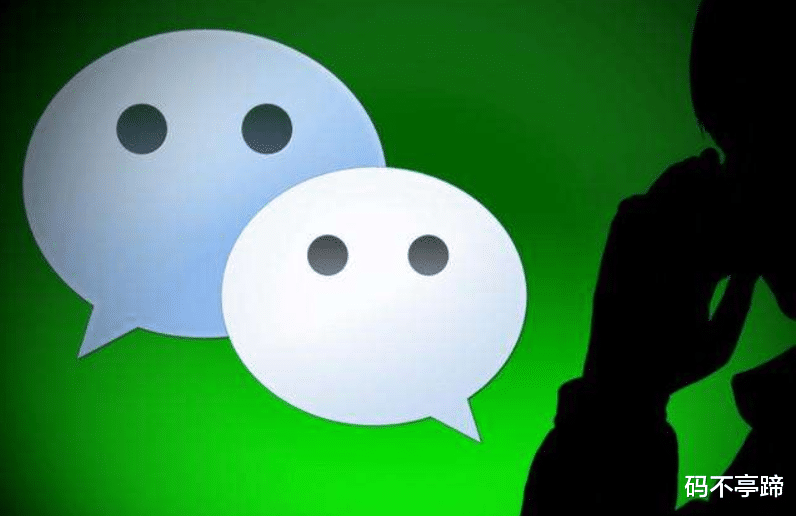
文章图片
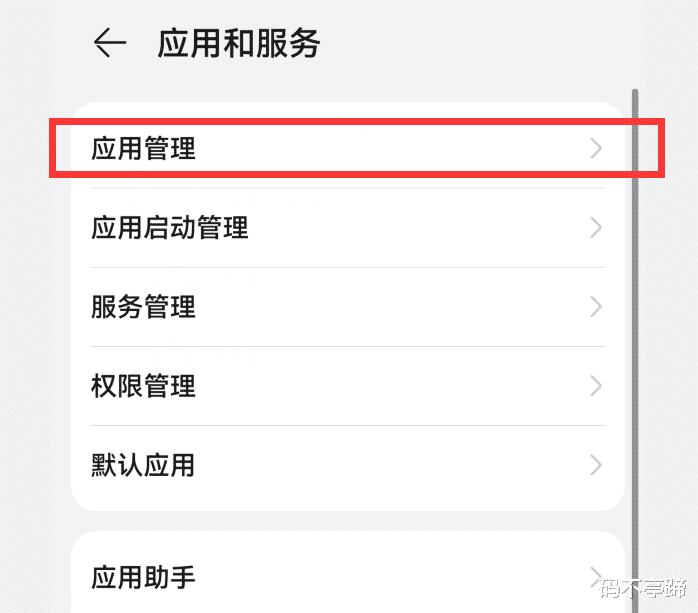
文章图片

文章图片

文章图片
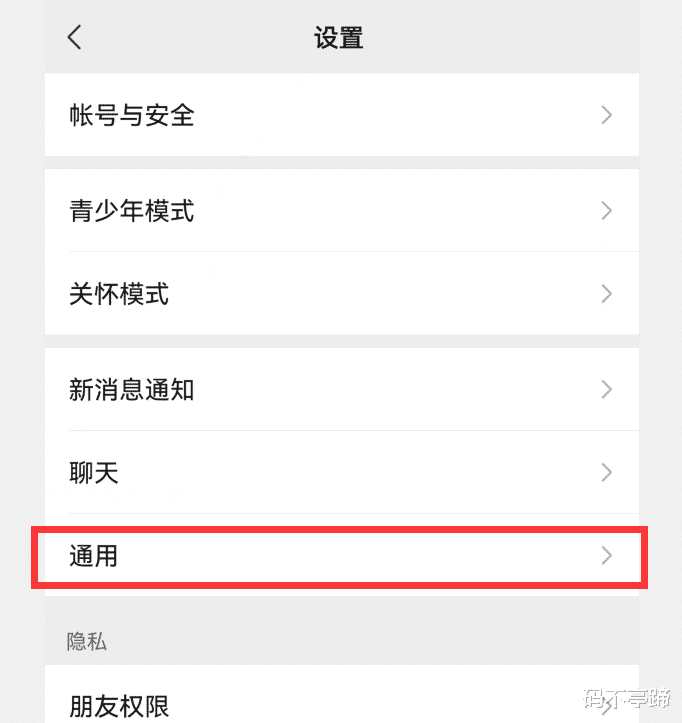
文章图片
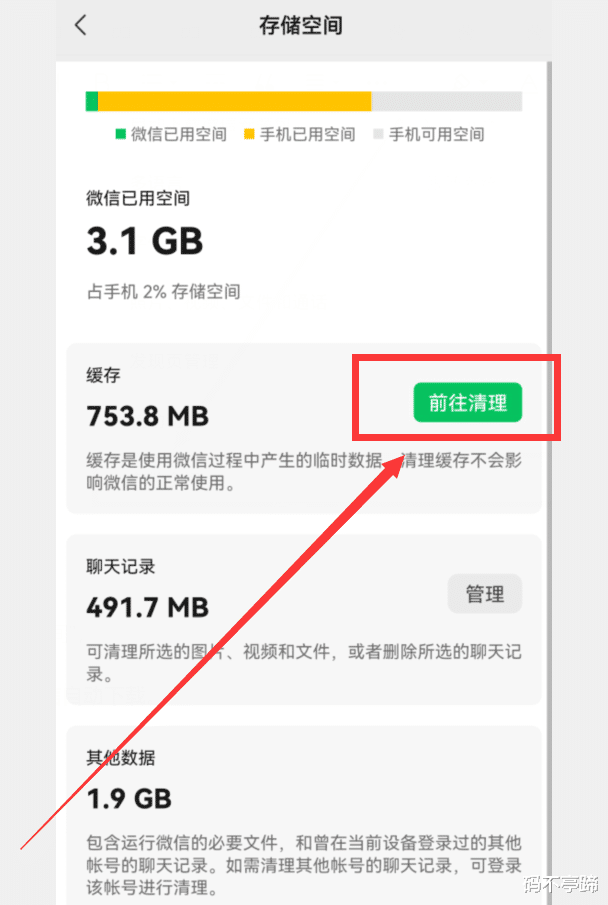
文章图片
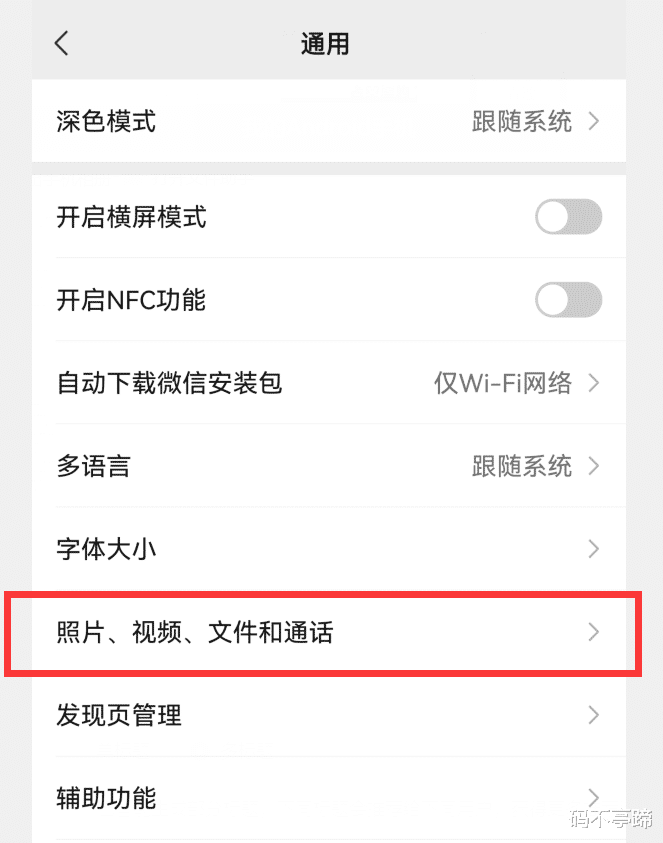
文章图片
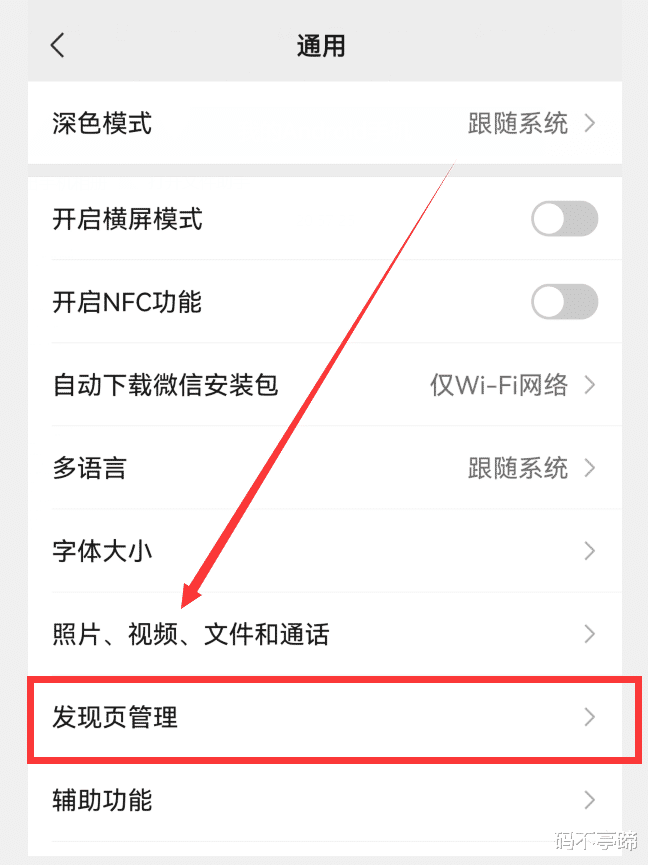
文章图片
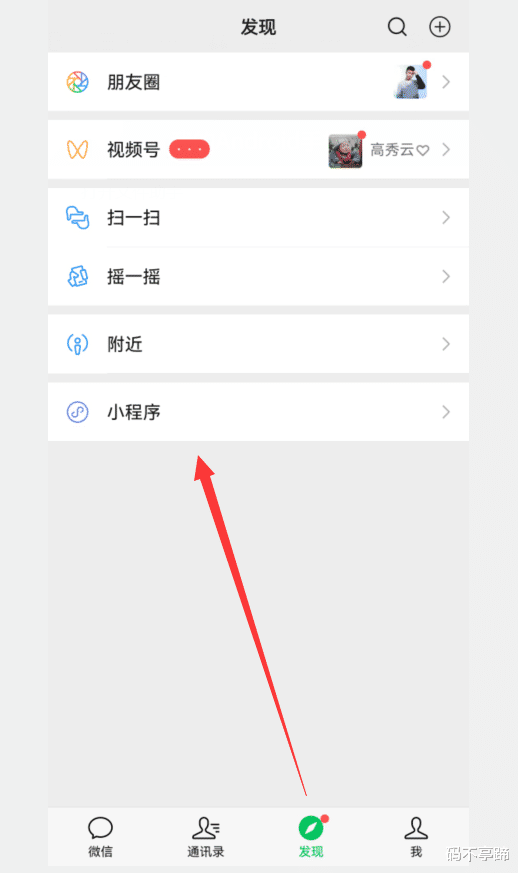
文章图片
微信用久了 , 越来越占内存怎么办?确实如此 , 微信使用时间久了 , 如果不定期清理数据的话 , 就会占用特别多的内存 , 几G甚至几十G 。 你是不是也正在为这种事情而头痛?碰到这种情况 , 除了卸载重装微信以外 , 我们可以通过下面几种方法来释放内存 。
方法一:删除应用数据 。
这种方法跟卸载微信有点类似 , 是最有效的方法 。 但是 , 这种方法还是有一定的风险的 , 虽然没有卸载微信 , 但是微信里的所有数据都会被删除掉(包括账号密码、聊天记录等等) , 所以 , 如果你的微信里有重要的聊天记录的话 , 建议提前做好微信备份和记住微信账号密码 。 操作方法:这里以华为手机为例 , 其它手机类似 , 首先打开手机的设置 。
点击“应用和服务” , 进入“应用和服务”界面 。
然后点击“应用管理”选项 , 就会显示所有的应用软件(如下图) 。
【微信|微信用久了,越来越占内存怎么办?教你4招快速释放内存空间】在应用列表中找到微信 , 点击它 , 就会进入“应用信息”界面(如下图) 。
点击“存储”选项 , 在存储界面 , 我们可以看到微信应用本身只占用了1.05G的内存空间(如下图) , 数据占用了3.28G内存空间 , 这还是我定期清理缓存的情况之下 。
然后点击“删除数据”按钮 , 就会把上图的“数据”和“缓存”全部清空 , 只留下“应用”的1.05G 。 这样 , 我的手机一下子就释放出3.28G的内存空间 。 删除数据后 , 再次打开微信时 , 需要我们重新输入账号和密码 , 登录成功后 , 再把备份中的微信聊天记录给恢复过来 。
方法二:删除微信缓存数据 。
如果不想重新登录微信时输入账号和密码 , 我们还可以只删除微信缓存数据 , 这样操作还是比较安全的 , 不会删除微信的登录信息和聊天记录 , 操作步骤如下:点击微信底部导航的“我” 。
点击微信的“设置” 。
然后点击“通用” 。
然后点击“存储空间” , 这个时候 , 微信就会开始计算自己使用内存空间的情况 , 我的微信现在使用缓存753.8MB大小 , 也就是占用了753.8G的内存空间 。
点击“前往清理”按钮 , 进入“清理缓存”界面(如下图) 。
最后点击右下角的“清理”按钮 , 就可以把微信缓存彻底清空 。
方法三:关闭微信自动下载 。
微信最占内存的 , 还是微信聊天中的视频和图片 , 默认情况下 , 聊天中的视频和图片会自动下载到手机内存里 , 我们有必要把这个功能给关掉 。 打开微信的设置 , 点击“通用” 。
- 微软:集成 ChatGPT 的新版必应有时会误报所找到的信息
- 微软|微软正将Adobe Acrobat PDF原版引擎引入Edge
- 电子商务|朋友圈里面最想搞钱的微商去哪里了?卖货的背后
- 微信用久了,越来越占内存怎么办?教你4招快速释放内存空间
- 华为|微软要强制升级至Win11 22H2,这些阻止方法你学会了没?
- ai|微软自2017年以来首次更新其.NET语言战略页面
- 聊天机器人|微软推出内置ChatGPT搜索引擎
- 微软|国际互联网安全日:伙伴关系是提高网络安全的关键
- 华为|执着无比却收效甚微,华为PC业务或成为鸡肋
- 【电诉宝】“美团”用户信用卡被他人盗刷 拒绝提供盗刷者信息引用户不满
